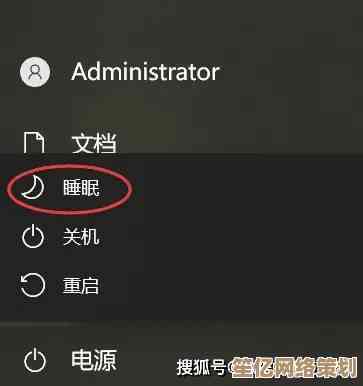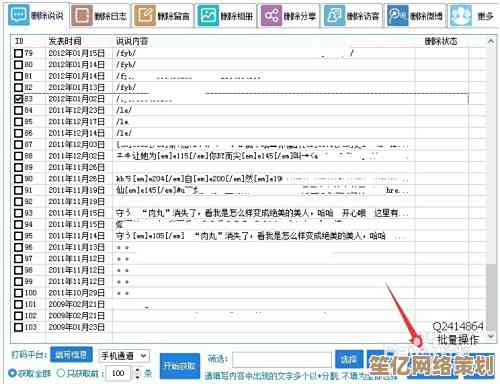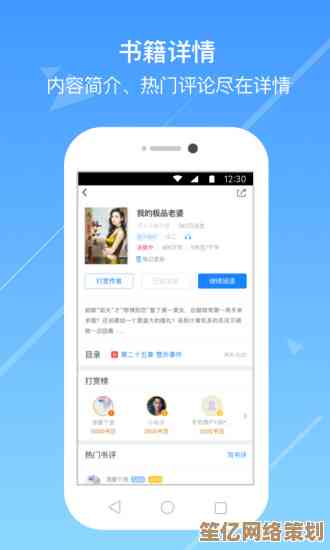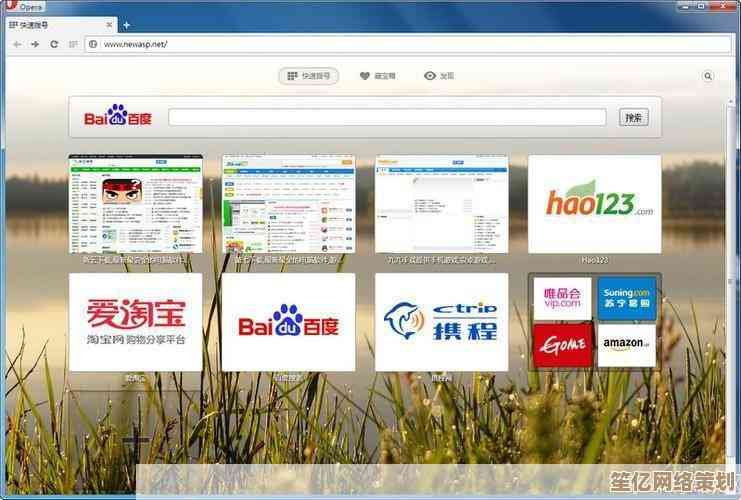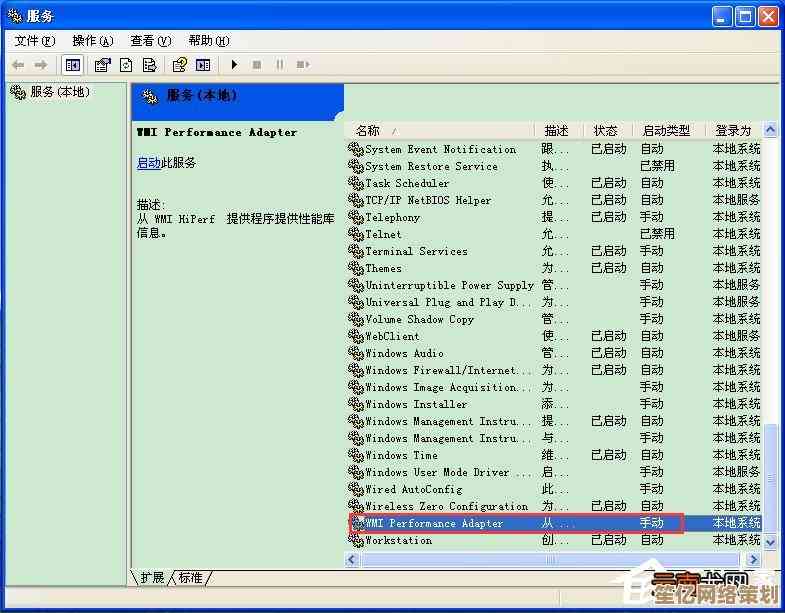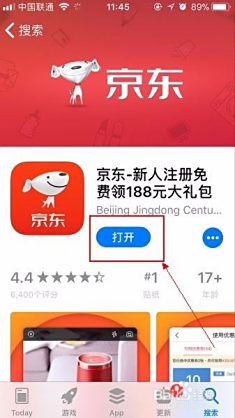掌握电脑截屏多样技巧:从基础到进阶的三种方法详解与应用指南
- 问答
- 2025-10-18 11:28:50
- 3
哎 说到截屏这事儿 我真是有太多想吐槽的了…明明每天都要用 可每次碰到新设备或者特殊情况 还是得手忙脚乱折腾半天 😅 你说现在这科技发展这么快 怎么截个图还能有这么多门道呢?我记得第一次用电脑截图 还是十年前那个老掉牙的台式机 当时为了截个网页 愣是找了半天键盘上的PrintScreen键 按下去还没反应 最后发现得配合Alt键…那时候哪有什么教程啊 全靠自己瞎摸索
先说说最基础的吧 就是那个PrintScreen键 说真的 我现在用笔记本工作 这个键的位置越来越隐蔽了 有时候得用放大镜才能找到…但它的确是最原始的截屏方式 按下之后整个屏幕的画面就复制到剪贴板了 然后你得打开画图工具或者Word粘贴 这个流程简直像在考古 🤔 不过它有个隐藏技能 就是Alt+PrintScreen可以只截当前活动窗口 这个我去年才发现 之前都是全屏截完再裁剪 白白浪费好多时间…
Windows自带的截图工具其实挺有意思的 我特别喜欢它的窗口截图功能 鼠标移到某个窗口上会显示红色边框 咔嚓一下特别解压 但有时候它识别窗口会抽风 明明想截浏览器 它偏要截底下的任务栏…还有延迟截图超实用 可以截那些需要鼠标悬停才显示的菜单 不过有次我设了5秒延迟 结果忘记这回事 伸手拿咖啡的时候刚好咔嚓一声 截了只模糊的手掌 笑死
说到进阶的 必须提Win+Shift+S这个组合键 微软真是开了窍 这个区域截屏太灵活了 想截哪里划哪里 像用剪刀剪纸一样 而且截完还能直接编辑 画个箭头写个字什么的…虽然我画的箭头总是歪歪扭扭的 但至少比没有强啊 😂 最近发现它甚至能识别文字 直接复制图片里的文字 这个功能帮我在查资料时省了不少打字功夫
Mac用户别着急 你们的Command+Shift+4我研究过 感觉比Windows更优雅些 那个小十字准星特别精致 拖拽时还有半透明效果 截完还会有个小缩略图在角落 像拍立得相纸慢慢吐出来似的…不过有次我在咖啡店用MacBook 想演示这个功能 结果按成Command+Shift+3全屏截图 闪光灯效果还把对面的人吓一跳 尴尬得想钻地缝
第三方工具更是五花八门 我试过七八种 最后留在电脑里的还是Snipaste 它的贴图功能绝了 可以把截图变成浮动窗口钉在最前面 写报告时对照参考特别方便 就是快捷键设得太复杂 经常按错…还有PicPick的滚动截图 能截整个网页 但有时候会卡在广告位截不动 气得我想摔鼠标
说到实际应用 我有个血泪教训:上次给客户做教程 用截图拼接操作步骤 结果忘记把任务栏上的游戏图标打码 社会性死亡现场…现在我都养成了习惯 截重要内容前先最小化无关窗口 就像出门前要照镜子一样自然 🤫 还有啊 截错误提示时一定要把时间戳截进去 这样技术支持才能更快定位问题 这个细节很多新手都会忽略
其实最让我感慨的是 这些技巧看似简单 但组合起来能解决很多奇葩需求 比如上次帮我妈远程修电脑 她描述不清故障 我就教她用QQ截图(对 老年人就认这个)我再在图上画圈指导 比视频通话还直观…科技本来就是为了让人活得轻松点 对吧?虽然有时候会被这些五花八门的功能搞晕 但摸透之后确实能省下不少生命
啊 不知不觉说了这么多 可能因为截屏这件事就像数字时代的剪刀胶水 看似微不足道 却是我们连接虚拟与现实的小桥梁…话说你们有没有试过用截屏来记录临时灵感?我经常把突然想到的句子截下来贴在桌面 比便签纸环保多啦 虽然偶尔会忘记整理 最后堆满整个屏幕…算了 这也是种另类的桌面艺术吧

本文由革姣丽于2025-10-18发表在笙亿网络策划,如有疑问,请联系我们。
本文链接:http://waw.haoid.cn/wenda/31119.html